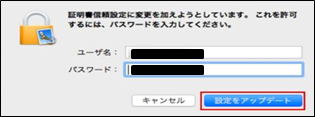- HOMEホーム
- FEATUREこだわり
-
SERVICE/PRICEサービス・料金
おたすけクラウドサーバーその他のサービス
- SUPPORTサポート窓口
- REQUEST資料請求
- APPLICATIONお申し込み

設定はWADAXサーバーを利用してメールを送受信するための内容となりますので、
動作の設定やメール振り分けなどの詳細設定は、Apple所定のマニュアルをご参照ください。
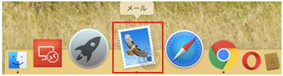
<初めてメールアドレスを追加する場合>
「その他のメールアカウント」を選択し、「続ける」ボタンを押します。
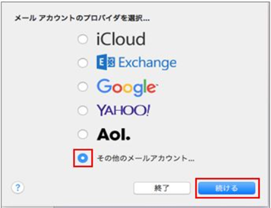
<既に別のメールアドレスが登録されている場合>
メニューから[メール]を選択し、[アカウントを追加]を選択し、
[メールアカウントのプロバイダを選択]の画面で「その他のメールアカウント」を選択し、
「続ける」ボタンを押します。
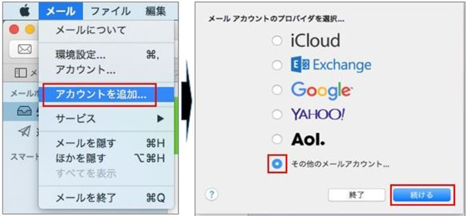
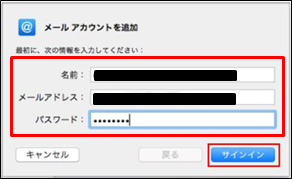
| 名前 | 任意で差出人として受信者に表示されるものを設定 |
|---|---|
| メール アドレス |
メールアドレスと同じものを設定 |
| パスワード | 事前に弊社コントロールパネルにてPOPアカウントの追加された際の、お客さまでご指定のパスワードを設定 |
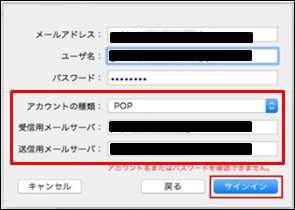
| アカウントの種類 | POP |
|---|---|
| 受信用メールサーバ | xxx.wadax.ne.jp ※「xxx」の部分はお客さまによって異なります。ご利用開始のご案内に記載を参照下さい |
| 送信用メールサーバ | 受信メールサーバ情報と同じ |
<ご参考>
「IMAP」(アイマップ)選択では、
他端末で同じメールアドレスを受信される場合に選択し、全ての端末で同様のIMAP設定が必要
受信メールはご利用端末にダウンロードされず直接メールサーバー内を参照する
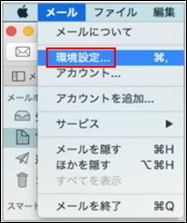
※OSのバージョンより手順が異なります
<送信サーバーの設定>
「アカウント情報」タブの「送信用メールサーバ」より「SMTPサーバリストを編集」を選択します。
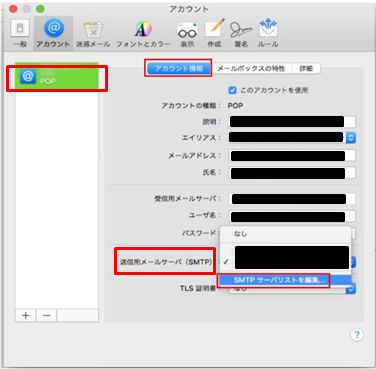
「詳細」タブ画面で各種項目を設定し「OK」ボタンを押します。
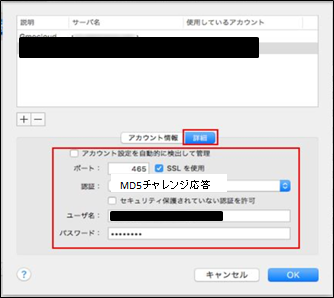
<受信サーバーの設定>
「詳細」タブで各種項目を設定し、最後に保存します。
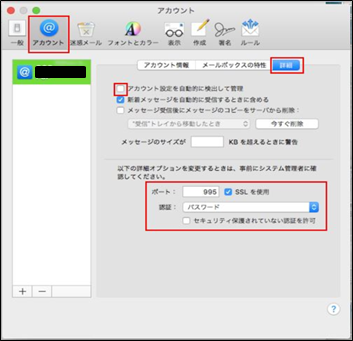
「サーバ設定」タブより各種項目を設定し、「保存」ボタンを押します。
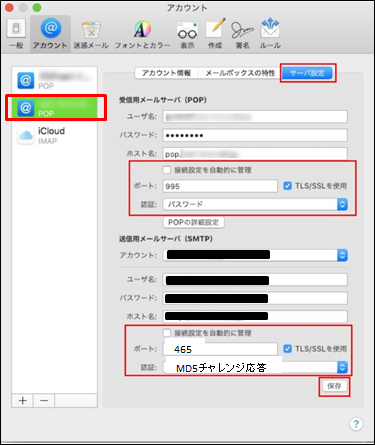
以下の証明書に関する警告が表示される場合は、「証明書を表示」を選択します。
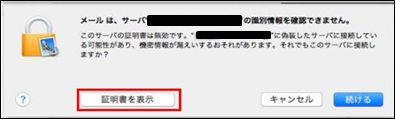
証明書を登録するため、「xxxxx(メールサーバ名)を常に信頼」項目をチェックし「続けるボタンを選択します。
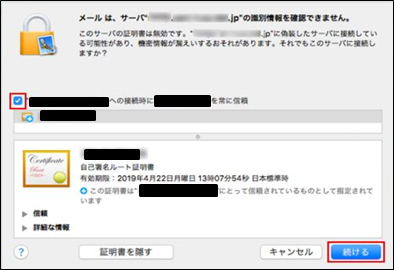
ご利用PCのログイン情報を入力し「設定をアップデート」を選択します。